PCなどの他デバイスからiOSデバイスへVNC接続を行える様にする『screendump (iOS 13)』のご紹介。
iOSデバイスをリモート操作しようと思うと地味に大変。VNC接続さえできれば画面を転送し、それをマウス等でリモート操作できるのに…。
ということで『screendump (iOS 13)』では、iOSデバイスへVNC接続を行えるようにしてくれます。
VNC接続経由でPCなどの他デバイスからiOSデバイスをリモート操作することができる様に!
詳細情報
screendump (iOS 13)
| Price(価格): | 無料 |
|---|---|
| Section(カテゴリ): | Tweaks |
| Author(制作者): | julioverne, Sharat M R |
| Repo(配布元): | alias20 (https://alias20.gitlab.io/apt/) |
インストール
CydiaやSileoへ下記のリポジトリを登録し、通常通り『screendump (iOS 13)』をインストールしましょう。
*こちらはRootless脱獄専用となっていますので、Rootful環境の方はご注意ください。
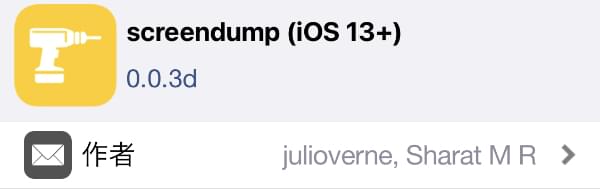
アプリ紹介
『screendump (iOS 13)』を使用すると、他デバイスからiOSデバイスへVNC接続することが出来る様になります。
VNC接続であるため、画面もVNCクライアント側へ転送され、そちらからマウスやキーボードを使用してiOSデバイスをリモート操作することが出来ちゃいます。
もちろんPCやMacからだけでなく、iOS用VNCクライアントアプリを使用してscreendumpをインストールしたiOSデバイスへ接続&リモート操作なんてことも可能。
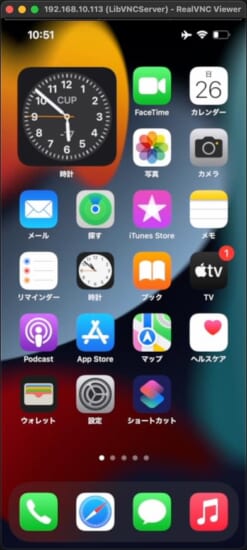
解像度の調整は必須
screendumpではVNCクライアントへ映し出す画面の解像度を設定できるのですが、デフォルトの解像度では大き過ぎる場合が多いです。
解像度が大きいとフレームレートが極端に落ちるため、ある程度解像度を下げた状態(デフォルトの3分の1程度から実用範囲)で使用する方が操作は快適です。
また、そもそもVNC接続であるため、ヌルヌル動く…という物ではありません。あくまで「リモート操作ができる程度」ですので、この辺りはご注意ください。
設定方法
設定アプリ内に追加される『screendump』項目より行います。
『Enabled』: VNC接続を行える様にする
『Password』: VNC接続に使用するパスワードを入力
『Height』: VNCクライアントへ転送する解像度(縦)の数値を入力
『Width』: VNCクライアントへ転送する解像度(横)の数値を入力

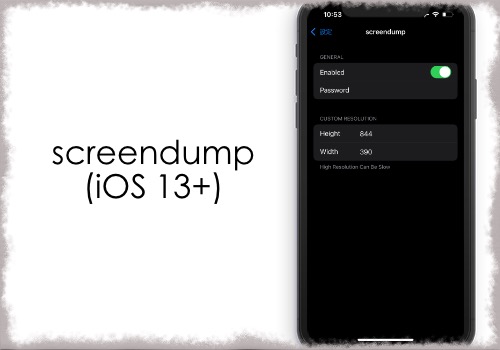


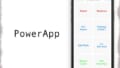

コメント
iOS16で使えた方いますか?
誰も試した方居ないですかね?iphone8plus,ios16.5.1 rootless環境下では設定画面で設定までしてみましたがダメでした。
ダメだ…つながりません
SANTAさんは実際につながったのですか?
スクショ画面で見たら繋がってるってわかるでしょwww
iOS16だとダメみたいですね
14 16.5 Dopamine2.0.10
記事中のスクリーンショットで使用している通り、使用できています。
ただし、投稿日を見ていただくと分かりますが、こちらはiOS 15.x環境です。
iOS 16.x以降をご使用の場合screendump (iOS 13+)は未対応となっている様です(対応しているバージョンも存在するのですが、環境によりだいぶ左右されるみたいなのでまだご紹介していない状況です)。
試してみたいのでぜひ対応バージョンを教えていただきたいです